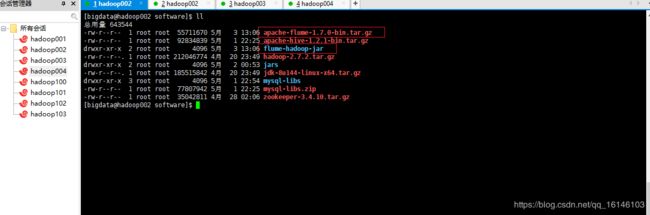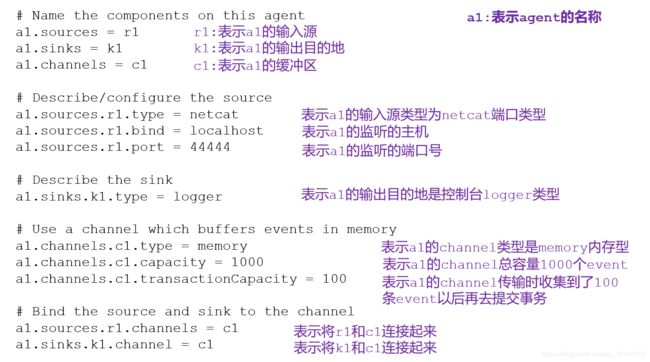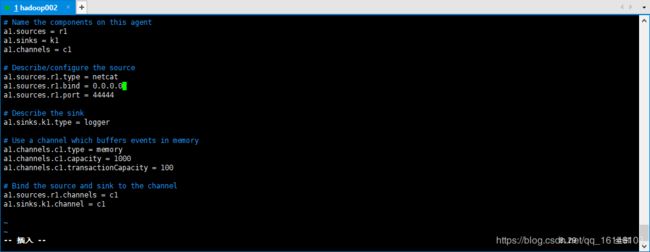Flume快速入门系列(2) | Flume的安装及监控端口实例
上一篇我们已经简单的介绍了Flume,那么这一篇文章博主继续为大家介绍如何安装Flume以及Flume怎样监控端口数据的官方案例。
目录
- 1. 安装部署
- 2. 监控端口数据实例
- 2.1 需求
- 2.2 需求分析
- 2.3 实现步骤
- 1. 安装netcat工具
- 2. 判断44444端口是否被占用
- 3. 创建Flume Agent配置文件flume-netcat-logger.conf
- 3. 思考
此部分所需要的文档,博主已经打包上传到百度云。如有需要请自行下载:
链接:https://pan.baidu.com/s/11KET693o47XR2WRXhbzFAA
提取码:n4fl
1. 安装部署
- 1. 将apache-flume-1.7.0-bin.tar.gz上传到linux的/opt/software目录下
- 2. 解压apache-flume-1.7.0-bin.tar.gz到/opt/module/目录下
[bigdata@hadoop002 software]$ tar -zxf apache-flume-1.7.0-bin.tar.gz -C /opt/module/
- 3. 修改apache-flume-1.7.0-bin的名称为flume
[bigdata@hadoop002 module]$ mv apache-flume-1.7.0-bin flume
- 4. 将flume/conf下的flume-env.sh.template文件修改为flume-env.sh,并配置flume-env.sh文件
[bigdata@hadoop002 conf]$ mv flume-env.sh.template flume-env.sh
[bigdata@hadoop002 conf]$ vim flume-env.sh
// 修改这一行
export JAVA_HOME=/opt/module/jdk1.8.0_144
2. 监控端口数据实例
2.1 需求
首先启动Flume任务,监控本机44444端口,服务端;
然后通过netcat工具向本机44444端口发送消息,客户端;
最后Flume将监听的数据实时显示在控制台。
2.2 需求分析
2.3 实现步骤
1. 安装netcat工具
[bigdata@hadoop002 conf]$ sudo yum install -y nc
2. 判断44444端口是否被占用
[bigdata@hadoop002 conf]$ sudo netstat -tunlp | grep 44444
功能描述:netstat命令是一个监控TCP/IP网络的非常有用的工具,它可以显示路由表、实际的网络连接以及每一个网络接口设备的状态信息。
基本语法:netstat [选项]
选项参数:
-t或–tcp:显示TCP传输协议的连线状况;
-u或–udp:显示UDP传输协议的连线状况;
-n或–numeric:直接使用ip地址,而不通过域名服务器;
-l或–listening:显示监控中的服务器的Socket;
-p或–programs:显示正在使用Socket的程序识别码(PID)和程序名称;
3. 创建Flume Agent配置文件flume-netcat-logger.conf
- 1. 在flume目录下创建job文件夹并进入job文件夹
[bigdata@hadoop002 flume]$ mkdir job
[bigdata@hadoop002 flume]$ cd job/
- 2. 在job文件夹下创建Flume Agent配置文件flume-netcat-logger.conf
[bigdata@hadoop002 job]$ vim flume-netcat-logger.conf
- 3. 在flume-netcat-logger.conf文件中添加如下内容
# Name the components on this agent
a1.sources = r1
a1.sinks = k1
a1.channels = c1
# Describe/configure the source
a1.sources.r1.type = netcat
a1.sources.r1.bind = localhost
a1.sources.r1.port = 44444
# Describe the sink
a1.sinks.k1.type = logger
# Use a channel which buffers events in memory
a1.channels.c1.type = memory
a1.channels.c1.capacity = 1000
a1.channels.c1.transactionCapacity = 100
# Bind the source and sink to the channel
a1.sources.r1.channels = c1
a1.sinks.k1.channel = c1
- 4. 开启flume监听端口
第一种写法:
[bigdata@hadoop002 flume]$ bin/flume-ng agent --conf conf/ --name a1 --conf-file job/flume-netcat-logger.conf -Dflume.root.logger=INFO,console
第二种写法:
[bigdata@hadoop002 flume]$ bin/flume-ng agent -c conf/ -n a1 –f job/flume-netcat-logger.conf -Dflume.root.logger=INFO,console
参数说明:
–conf conf/ :表示配置文件存储在conf/目录
–name a1 :表示给agent起名为a1
–conf-file job/flume-netcat.conf :flume本次启动读取的配置文件是在job文件夹下的flume-telnet.conf文件。
-Dflume.root.logger==INFO,console :-D表示flume运行时动态修改flume.root.logger参数属性值,并将控制台日志打印级别设置为INFO级别。日志级别包括:log、info、warn、error。
- 5. 使用netcat工具向本机的44444端口发送内容
[bigdata@hadoop002 ~]$ nc localhost 44444
hello
buwenbuhuo
3. 思考
如果现在nc hadoop002 44444 ,Flume能收到么?
- 下面再试下:
![]()
看 完 就 赞 , 养 成 习 惯 ! ! ! \color{#FF0000}{看完就赞,养成习惯!!!} 看完就赞,养成习惯!!!^ _ ^ ❤️ ❤️ ❤️
码字不易,大家的支持就是我坚持下去的动力。点赞后不要忘了关注我哦!